Créer des sonneries iPhone gratuites en utilisant uniquement iTunes [Comment]
![Créer des sonneries iPhone gratuites en utilisant uniquement iTunes [Comment] post-51606-image-59ca015e87ddf80ae115b0178ced93b1-jpg](/f/c26fd1efd8f5f6ad8ea382c1e9e71fd8.jpg)
Fatigué de payer pour des sonneries pour votre iPhone? Dans ce didacticiel, je vais vous expliquer comment créer une sonnerie à partir d'iTunes en utilisant n'importe quelle chanson. Ce didacticiel fonctionne sur n'importe quelle chanson que vous avez achetée ou copiée dans iTunes. Lisez le tutoriel complet après la pause.
Le didacticiel suivant fonctionne sur n'importe quel ordinateur exécutant iTunes 9.2.1 ou une version antérieure. Ce didacticiel a été réalisé sur un Mac, je ne peux donc pas garantir qu'il fonctionnera sur un ordinateur Windows. Assurez-vous qu'une partie de votre bureau est visible.
1) Ouvrez iTunes. Choisissez n'importe quelle chanson pour votre sonnerie. Vous pouvez même utiliser des chansons achetées sur iTunes. Une fois que vous avez choisi, faites un clic droit sur la chanson et vous devriez voir un menu contextuel apparaître. Sélectionner Obtenir des informations.

2) Vous devriez maintenant être dans l'écran des métadonnées de la chanson. Sélectionnez le
Options languette. Cherchez dans la fenêtre le Heure de début et de fin des champs.
3) Voici la seule partie « difficile » de ce mode d'emploi. Vous devrez choisir vous-même quelle partie de la chanson vous souhaitez utiliser pour la sonnerie. La plupart des sonneries utilisent l'intro ou le refrain. Vous devrez écouter la chanson et noter le temps en secondes à partir duquel vous voulez que votre sonnerie commence et où vous voulez qu'elle se termine. Une fois que tu as ça, Vérifiez à la fois l'heure de début et l'heure d'arrêt une fois que vous avez entré les temps. La saisie des informations dans le champ devrait le faire automatiquement. Cliquez sur OK.

4) Vous serez renvoyé dans le navigateur iTunes. clic droit sur la chanson de nouveau. Cette fois Sélectionnez « Créer une version AAC ».

5) Vous devriez voir une version AAC en double de la chanson en dessous de l'original. Un bon moyen de vérifier si vous avez sélectionné la bonne version est d'activer "Temps" champ dans iTunes. Cet exemple particulier dure 12 secondes.

6) Cliquez et maintenez la version AAC et faites-la glisser sur le bureau. Cela copiera la version AAC en tant que .m4a déposer.
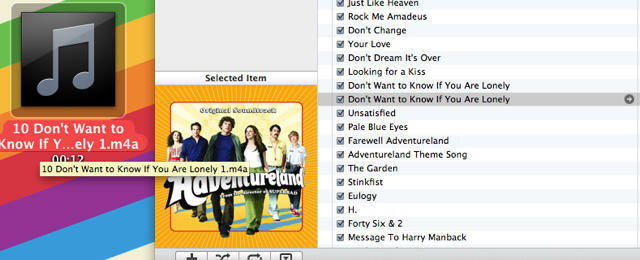 7) Renommer le fichier en raccourcissant le nom et en changeant l'extension en .m4r. Appuyez sur Entrée.
7) Renommer le fichier en raccourcissant le nom et en changeant l'extension en .m4r. Appuyez sur Entrée.

8 ) Une fenêtre contextuelle apparaîtra vous demandant si vous voulez vraiment changer l'extension. Sélectionnez "Utiliser .m4r“.
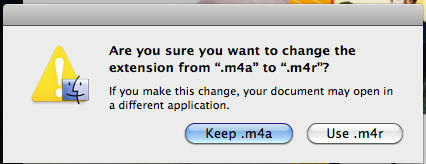
9) Le fichier est maintenant prêt à être réintroduit dans iTunes. Cliquez et maintenez le fichier et faites-le glisser dans votre bibliothèque iTunes.
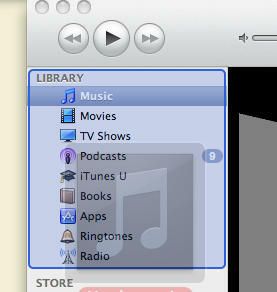
10) Voila! Vous savez maintenant comment créer des sonneries gratuites pour votre iPhone.

N'oubliez pas de supprimer la version AAC de la chanson sur votre bureau et votre bibliothèque iTunes lorsque vous avez terminé l'importation. Revenez également à la version originale de la chanson et désélectionnez les champs Start Time et Stop Time. Prendre plaisir!
